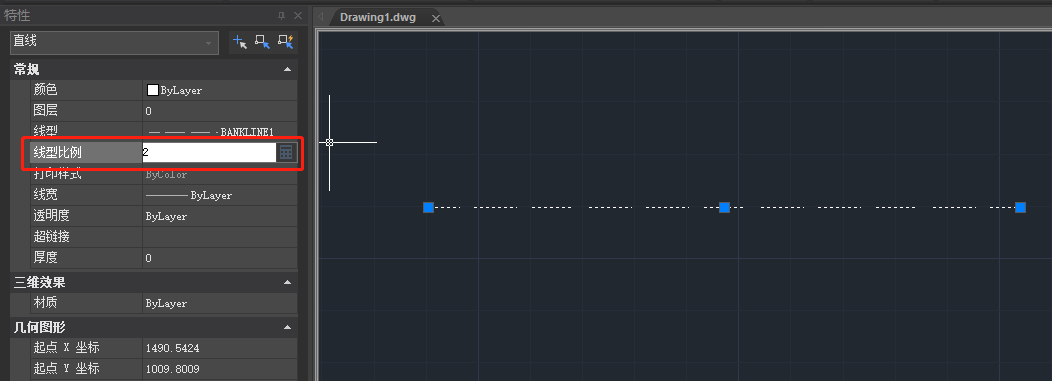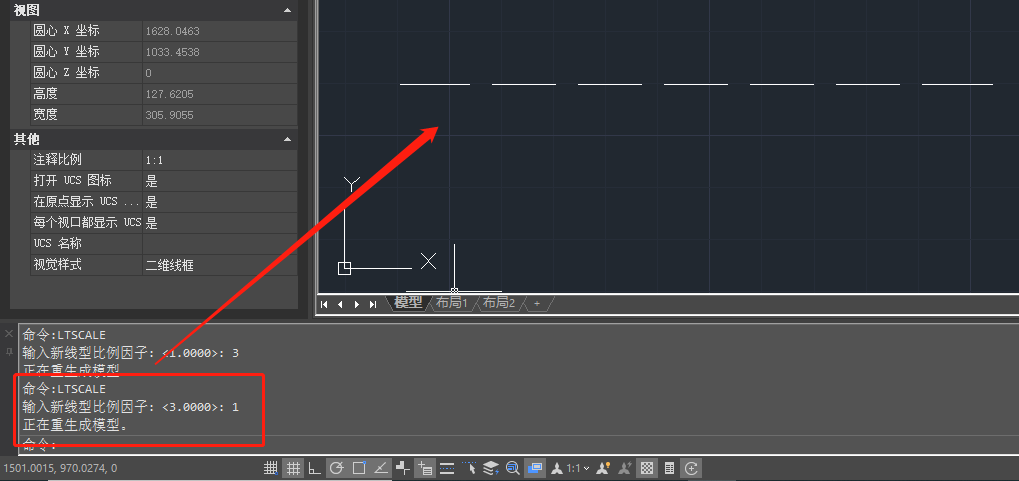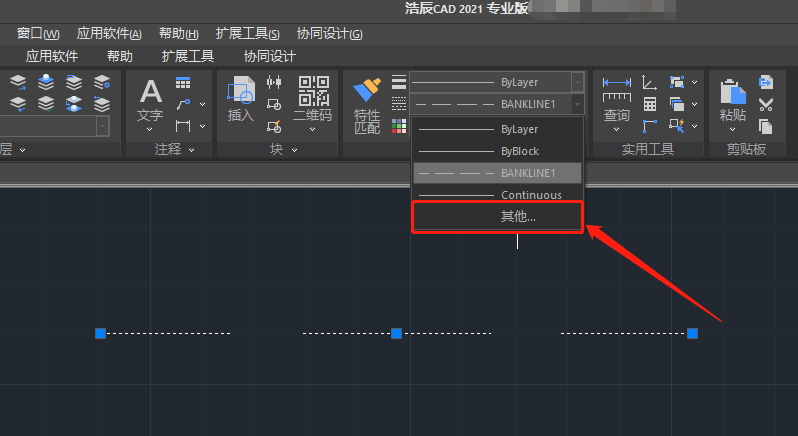| CAD虚线比例怎么调?CAD线型比例设置 | 您所在的位置:网站首页 › autocad如何设置线型比例 › CAD虚线比例怎么调?CAD线型比例设置 |
CAD虚线比例怎么调?CAD线型比例设置
|
在CAD画虚线过程中,经常会遇到CAD虚线间距太小看起来像实线的情况,出现这种情况一般是由于CAD线型比例设置不合理导致的,那么CAD虚线比例怎么调呢?下面就和小编一起来了解一下浩辰CAD软件中CAD虚线比例设置的相关方法技巧吧! CAD虚线线型比例设置方法: 方法一:特性栏 在浩辰CAD软件中打开图纸文件后,选中需要调整的虚线,然后在左侧特性栏中找到【线型比例】,可以根据自身需求合理设置CAD线型比例。如下图所示:
方法二:CAD快捷命令 在浩辰CAD软件中打开图纸文件后,在命令行输入快捷命令:LTSCALE,按回车键确认;根据命令行提示输入新线型比例因子,按回车键确认即可。如下图所示:
方法三:工具区 在浩辰CAD软件中打开图纸文件后,选中需要调整的虚线,然后在菜单栏【常用】选项卡中找到【特性】,在【线型控制】下拉框中点击【其他】。如下图所示:
此时即可调出【线型管理器】,在其中选中需要调整的CAD虚线线型,在【详细信息】中调整其【全局比例因子】后点击【确定】即可。如下图所示:
本篇CAD教程中小编给大家整理介绍了浩辰CAD软件中设置CAD虚线比例的几种方法,你学会了吗?想要了解更多相关CAD教程的话可以访问浩辰CAD软件官网教程专区查看哦! |
【本文地址】
公司简介
联系我们